| ナビゲーションリンクをスキップ | |
| 印刷ビューの終了 | |

|
Solaris のシステム管理 (セキュリティサービス) Oracle Solaris 10 8/11 Information Library (日本語) |
| ナビゲーションリンクをスキップ | |
| 印刷ビューの終了 | |

|
Solaris のシステム管理 (セキュリティサービス) Oracle Solaris 10 8/11 Information Library (日本語) |
パート II システム、ファイル、およびデバイスのセキュリティー
13. Oracle Solaris の暗号化フレームワーク (概要)
14. Oracle Solaris の暗号化フレームワーク (手順)
19. Oracle Solaris Secure Shell の使用 (手順)
20. Oracle Solaris Secure Shell (参照)
新しい Kerberos 主体を作成するときのデフォルトを設定する方法
Kerberos 管理権限を制限して SEAM ツールを使用する
この節では、SEAM ツールを使用してポリシーを管理する手順について説明します。また、対応するコマンド行がある場合は、その例も示します。
|
対応するコマンド行の例は、この手順のあとに示します。
詳細は、「SEAM ツールを起動する方法」を参照してください。
$ /usr/sbin/gkadmin
ポリシーの一覧が表示されます。
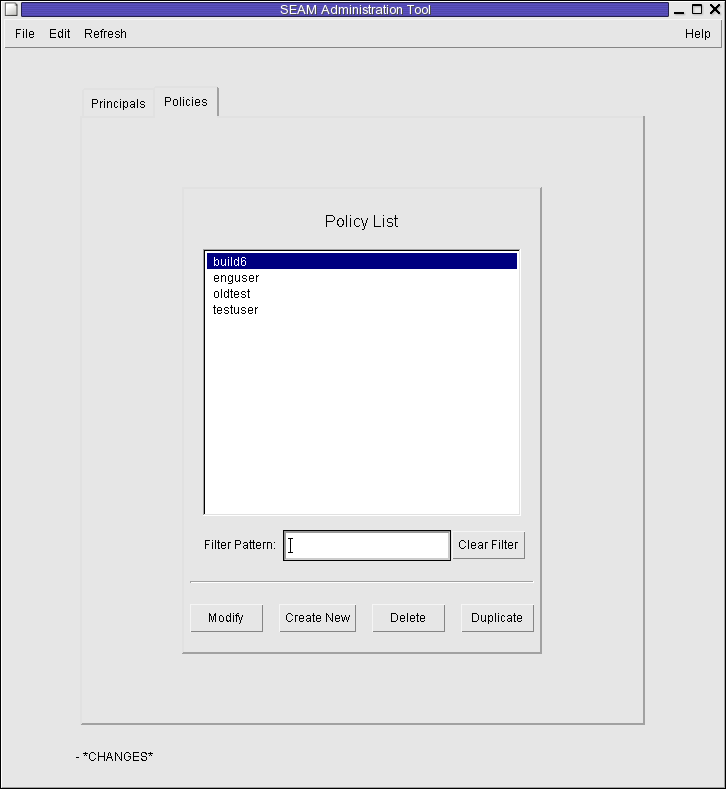
「Filter」フィールドにフィルタ文字列を入力して、Return キーを押します。フィルタが正常終了すると、フィルタに一致するポリシーの一覧が表示されます。
フィルタ文字列は、1 文字以上の文字列である必要があります。フィルタメカニズムでは大文字と小文字が区別されるため、大文字と小文字を正しく指定する必要があります。たとえば、フィルタ文字列に ge と入力すると、ポリシー名に文字列 ge を含むポリシー (george、 edge など) だけが表示されます。
すべてのポリシーを表示するには、「Clear Filter」をクリックします。
例 25-9 Kerberos ポリシーの一覧の表示 (コマンド行)
次の例では、kadmin の list_policies コマンドを使用して、*user* と一致するすべてのポリシーを表示します。list_policies コマンドでは、ワイルドカードを使用できます。
kadmin: list_policies *user* testuser enguser kadmin: quit
対応するコマンド行の例は、この手順のあとに示します。
詳細は、「SEAM ツールを起動する方法」を参照してください。
$ /usr/sbin/gkadmin
「Policy Details」パネルが表示されます。
例 25-10 Kerberos ポリシーの属性の表示
次の例は、test ポリシーを表示したときの「Policy Details」パネルです。
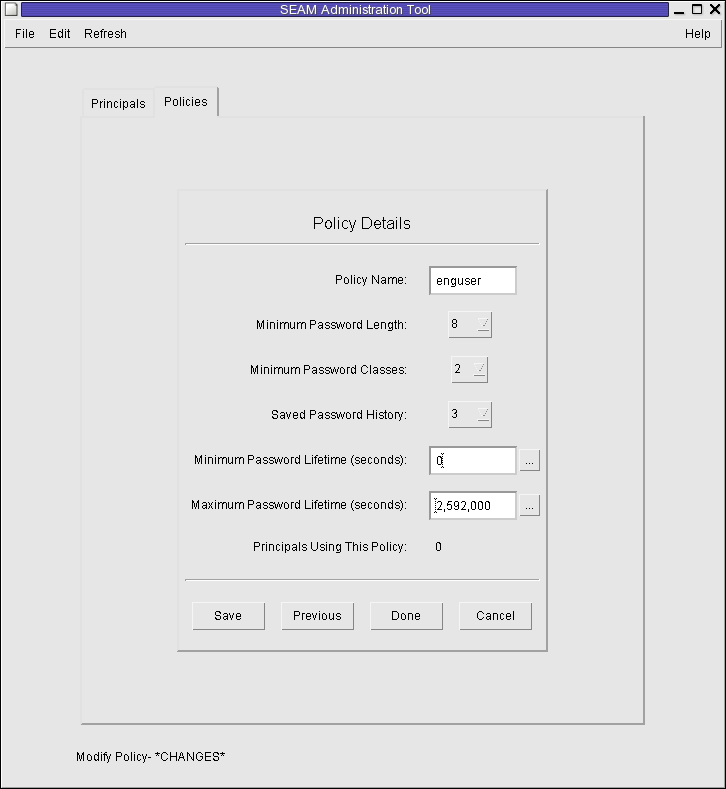
例 25-11 Kerberos ポリシーの属性の表示 (コマンド行)
次の例では、kadmin の get_policy コマンドを使用して、enguser ポリシーの属性を表示します。
kadmin: get_policy enguser Policy: enguser Maximum password life: 2592000 Minimum password life: 0 Minimum password length: 8 Minimum number of password character classes: 2 Number of old keys kept: 3 Reference count: 0 kadmin: quit
「Reference count」は、このポリシーを使用する主体の数です。
対応するコマンド行の例は、この手順のあとに示します。
詳細は、「SEAM ツールを起動する方法」を参照してください。
$ /usr/sbin/gkadmin
「Policy Details」パネルが表示されます。
ポリシー名は必須です。
「Help」メニューから「Context-Sensitive Help」を選択すると、このウィンドウの属性に関する情報が表示されます。あるいは、ポリシーのすべての属性の説明については、表 25-5 を参照してください。
例 25-12 新しい Kerberos ポリシーの作成
次の例では、build11 という新しいポリシーを作成します。「Minimum Password Classes」は、3 に設定されています。
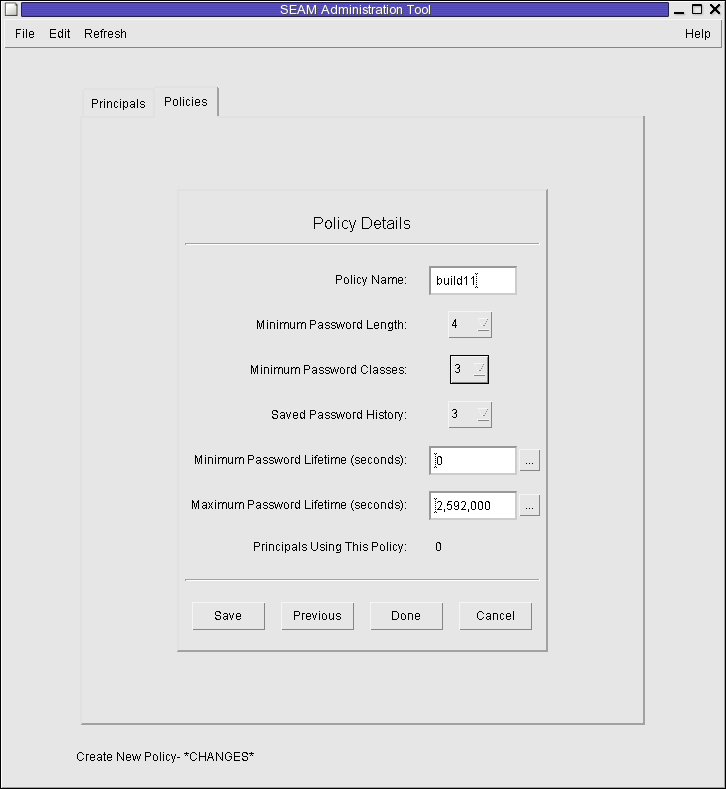
例 25-13 新しい Kerberos ポリシーの作成 (コマンド行)
次の例では、kadmin の add_policy コマンドを使用して、build11 ポリシーを作成します。このポリシーのパスワードには、3 種類以上の文字クラスが必要です。
$ kadmin kadmin: add_policy -minclasses 3 build11 kadmin: quit
この手順では、既存のポリシーの一部またはすべてを使用して、新しいポリシーを作成する方法について説明します。この手順に対応するコマンド行はありません。
詳細は、「SEAM ツールを起動する方法」を参照してください。
$ /usr/sbin/gkadmin
「Policy Details」パネルが表示されます。選択したフィールドのすべての属性が複製されます。ただし、「Policy Name」フィールドは空で表示されます。
ポリシー名は必須です。選択したポリシーをそのまま複製するには、手順 6 に進みます。
「Help」メニューから「Context-Sensitive Help」を選択すると、このウィンドウの属性に関する情報が表示されます。あるいは、ポリシーのすべての属性の説明については、表 25-5 を参照してください。
対応するコマンド行の例は、この手順のあとに示します。
詳細は、「SEAM ツールを起動する方法」を参照してください。
$ /usr/sbin/gkadmin
「Policy Details」パネルが表示されます。
「Help」メニューから「Context-Sensitive Help」を選択すると、このウィンドウの属性に関する情報が表示されます。あるいは、ポリシーのすべての属性の説明については、表 25-5 を参照してください。
注 - ポリシー名は変更できません。ポリシー名を変更するときは、ポリシーを複製し、新しい名前を指定して保存してから、古いポリシーを削除する必要があります。
例 25-14 Kerberos ポリシーの変更 (コマンド行)
次の例では、kadmin の modify_policy コマンドを使用して、build11 ポリシーの最小パスワード長を 5 文字に変更します。
$ kadmin kadmin: modify_policy -minlength 5 build11 kadmin: quit
対応するコマンド行の例は、この手順のあとに示します。
注 - ポリシーを削除する前に、現在使用しているすべての主体からそのポリシーを取り消す必要があります。ポリシーを取り消すには、その主体の「Policy」属性を変更する必要があります。任意の主体が使用しているポリシーは、削除できません。
詳細は、「SEAM ツールを起動する方法」を参照してください。
$ /usr/sbin/gkadmin
削除を確定すると、ポリシーが削除されます。
例 25-15 Kerberos ポリシーの削除 (コマンド行)
次の例では、kadmin の delete_policy コマンドを使用して、build11 ポリシーを削除します。
kadmin: delete_policy build11 Are you sure you want to delete the policy "build11"? (yes/no): yes kadmin: quit
ポリシーを削除する前に、現在使用しているすべての主体からそのポリシーを取り消す必要があります。ポリシーを取り消すには、関係する主体に対して kadmin の modify_principal -policy コマンドを使用する必要があります。そのポリシーが主体に使用されている場合は、delete_policy コマンドは失敗します。